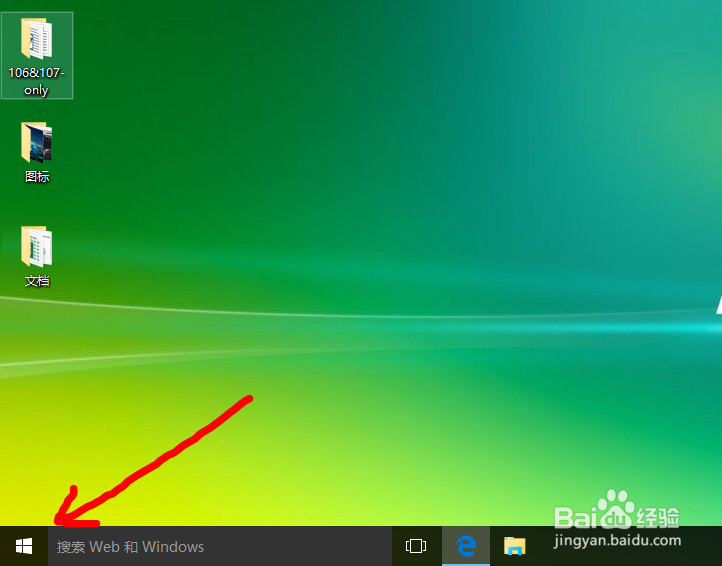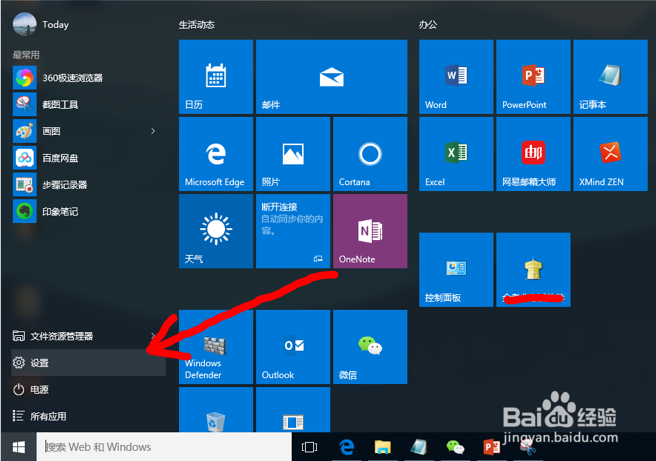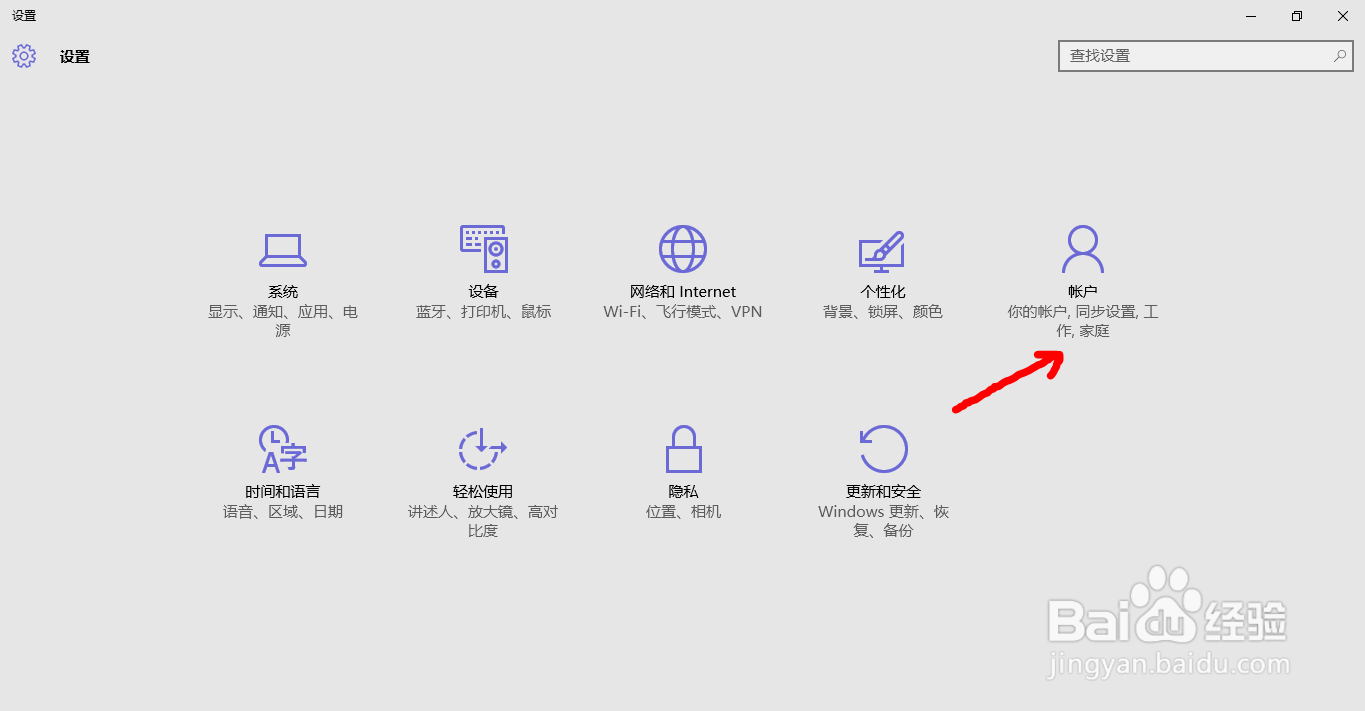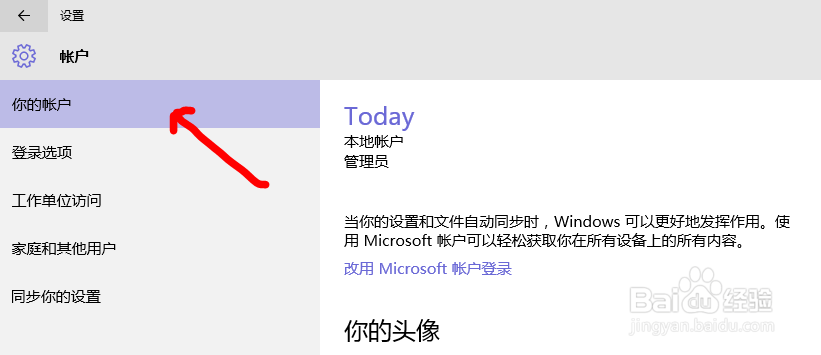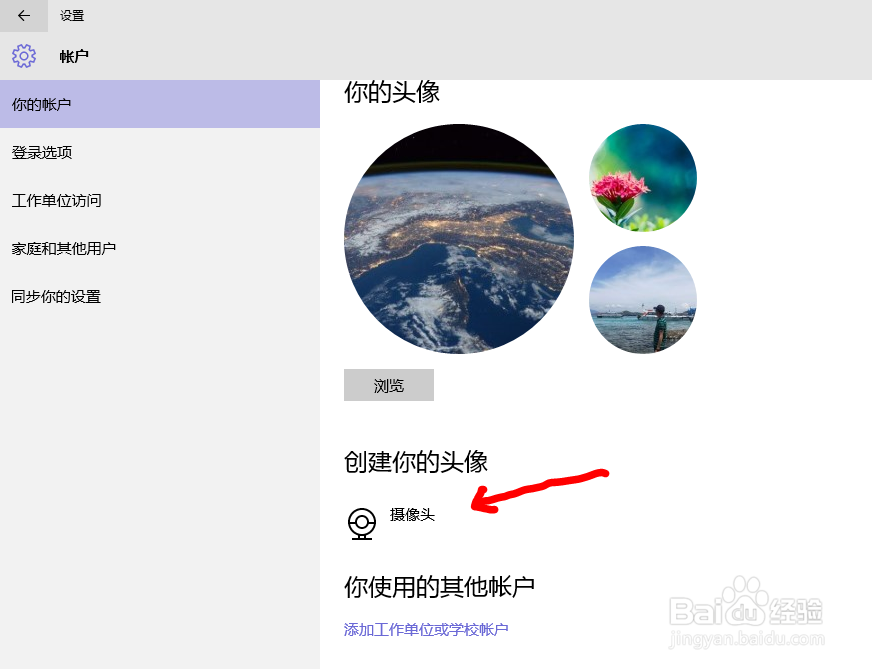Win10笔记本电脑调用摄像头拍摄个人头像照片
1、第一步:按Win系统键按下键盘上的win系统键,或者鼠标点击系统图标,如图所示。
2、第二步:打开【设置】如图所示,点击左下角的【设置】图标。
3、第三步:打开【账户】如图所示,在选项中点击【账户】图标。
4、第四步:打开【你的账户】如图所示,在左侧选项中点击【你的账户】图标。
5、第五步:拍摄个人头像如图所示,打开【摄像头】对焦,即可拍摄照片,并自动设置为最新的电脑头像!
声明:本网站引用、摘录或转载内容仅供网站访问者交流或参考,不代表本站立场,如存在版权或非法内容,请联系站长删除,联系邮箱:site.kefu@qq.com。
阅读量:57
阅读量:53
阅读量:46
阅读量:45
阅读量:84